Manual de uso de Pages para Mac
- Te damos la bienvenida
- Novedades
-
- Cambiar el tipo de letra o el tamaño de letra
- Definir un tipo de letra por omisión
- Añadir negrita, cursiva, subrayado y tachado
- Cambiar el color del texto
- Añadir una sombra o un contorno al texto
- Cambiar las mayúsculas y minúsculas del texto
- Copiar y pegar estilos de texto
- Añadir un efecto de resaltado al texto
- Dar formato a guiones de división de palabras, guiones y comillas
-
- Enviar un documento
- Publicar un libro en Apple Books
-
- Introducción a la colaboración
- Invitar a otras personas a colaborar
- Colaborar en un documento compartido
- Consultar la actividad reciente en un documento compartido
- Cambiar los ajustes de un documento compartido
- Dejar de compartir un documento
- Carpetas compartidas y colaboración
- Usar Box para colaborar
-
- Usar iCloud Drive con Pages
- Exportar a Word, PDF o a otro formato de archivo
- Abrir en Pages un libro de iBooks Author
- Reducir el tamaño del archivo de un documento
- Guardar un documento grande como un archivo de paquete
- Restaurar una versión anterior de un documento
- Mover un documento
- Eliminar un documento
- Bloquear un documento
- Proteger un documento con contraseña
- Crear y gestionar plantillas personalizadas
- Copyright

Mostrar el recuento de palabras y otras estadísticas en la app Pages del Mac
Puedes mostrar el recuento de palabras, el recuento de caracteres (con y sin espacios), el número de párrafos y el número de páginas de un documento.
Mostrar el recuento de palabras, caracteres o párrafos
Haz clic en
 en la barra de herramientas y, a continuación, selecciona “Mostrar recuento de palabras”.
en la barra de herramientas y, a continuación, selecciona “Mostrar recuento de palabras”.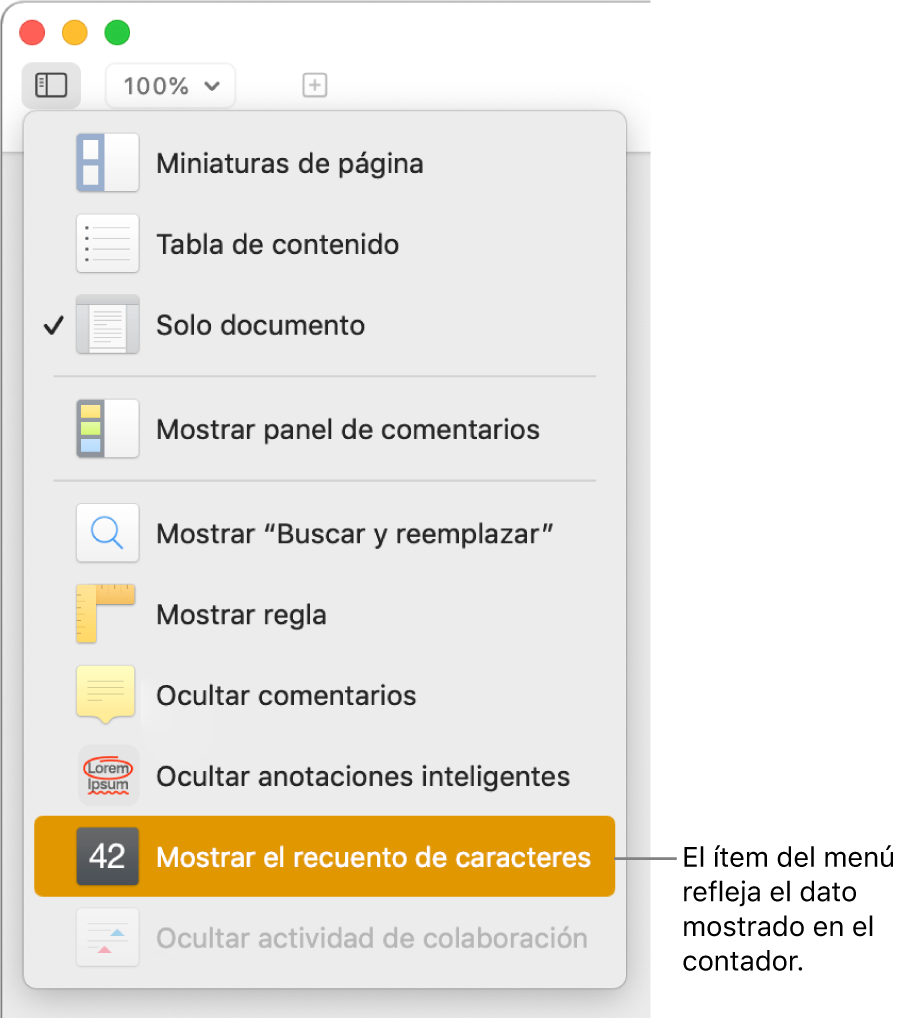
Los cambios de las opciones del menú dependen de qué estadísticas había seleccionadas previamente. Por ejemplo, si la última vez que se usó el contador la selección era “caracteres con espacios,” el ítem del menú es “Ocultar el número de caracteres”.
Realiza cualquiera de las siguientes operaciones:
Ver más estadísticas Haz clic en las flechas de la parte derecha del contador, al final de la página, y selecciona una opción. Puedes contar caracteres con o sin espacios, el número total de palabras, el de párrafos o el de páginas.
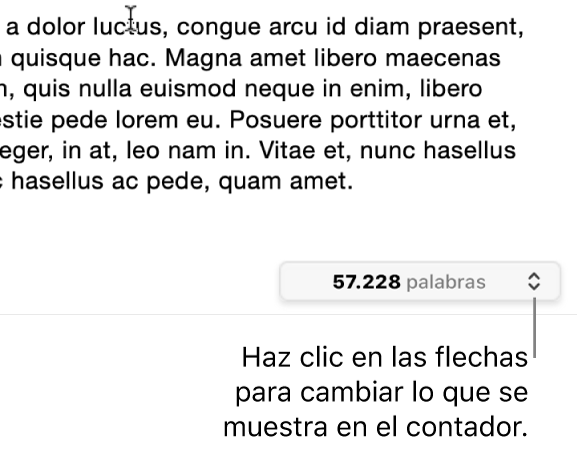
Cambiar la estadística que muestra el contador: Haz clic en una de las opciones del menú del contador.
Mover el contador: Arrástralo hasta cualquier lugar de la página.
Ocultar el contador: Haz clic en
 y selecciona “Ocultar recuento de palabras” (o cualquiera que sea la estadística actual).
y selecciona “Ocultar recuento de palabras” (o cualquiera que sea la estadística actual).
Para ver el recuento de palabras y otras estadísticas de una sola parte de un documento, como por ejemplo un párrafo, selecciona el texto que desees comprobar; el recuento se actualizará para reflejar únicamente el texto seleccionado.
Añadir el contador de páginas a un documento
Puedes añadir un contador de páginas a una cabecera, a un pie de página o a cualquier otro lugar de una página. El contador de páginas se actualizará según vaya añadiendo o quitando páginas, y estará visible en el documento impreso.
Haz clic donde desees que aparezca el contador de páginas.
Haz clic en
 en la barra de herramientas y, a continuación, selecciona “Contador de páginas”.
en la barra de herramientas y, a continuación, selecciona “Contador de páginas”.
Si el documento tiene más de una sección y el número de página no está ajustado para continuar de una sección a la siguiente, el contador de páginas solo reflejará las páginas de la sección actual (o de las secciones que continúen su numeración).